Ich hätte es ja kaum für möglich gehalten, aber nach zwei Jahren bei Unitymedia muss ich doch feststellen, das bei denen eigentlich alles – Leistung, Entstörung, Kundensupport – noch schlechter ist, als meine vorangegangenen Erfahrungen mit Telekom, 1&1 und Arcor.
Monatelang kamen auf der bestellten und bezahlten 120er Leitung nur 7 MBit an – hat keinen interessiert. Auf zwei Kanälen eine Minute nach Connect Millionen von unkorrigierbaren Fehler? Egal. Wochenlang bis zu fünf Reconnects pro Stunde zur Kopfstelle? Ist wohl einfach so. Ausfall der Telefonie bei Nutzung eigene Router? Kann halt vorkommen, aber über das Problem wird man dann selbstständig beim Lesen von Heise Online informiert, denn von Unitymedia kam diesbezüglich selbstredent kein Hinweis.
Außerdem sind die Server für die Umsetzung zwischen IPv6 und IPv4 notorisch überlastet. Die meiste Zeit in den zwei Jahre waren daher insb. GitHub und Linux-Repos nur mit wenigen 10-100 kbs zu erreichen (sowie auch andere, scheinbar auf Amazons AWS gehostete Webseiten), was in den meisten Fällen vom Browser nach kurzer Zeit als Nichterreichbarkeit des Servers gewertet und Downloads abgebrochen wurde. Seit letztem Monat häufen sich jetzt stundenlange Komplettausfälle, in denen die Kopfstelle überhaupt nicht erreichbar ist. Eine Störung dank vorhandenem Handy über die Online-Störungsmeldestelle zu melden, scheitert leider jedes Mal daran, dass das Unitymedia-Portal mit der Meldung „Einen Moment bitte, gleich geht es weiter“ hängenbleibt (passt aber dazu, dass auch die normale Navigation im Portal auf einzelnen Seiten immer mit deren Nichtvorhandensein quittiert wird).
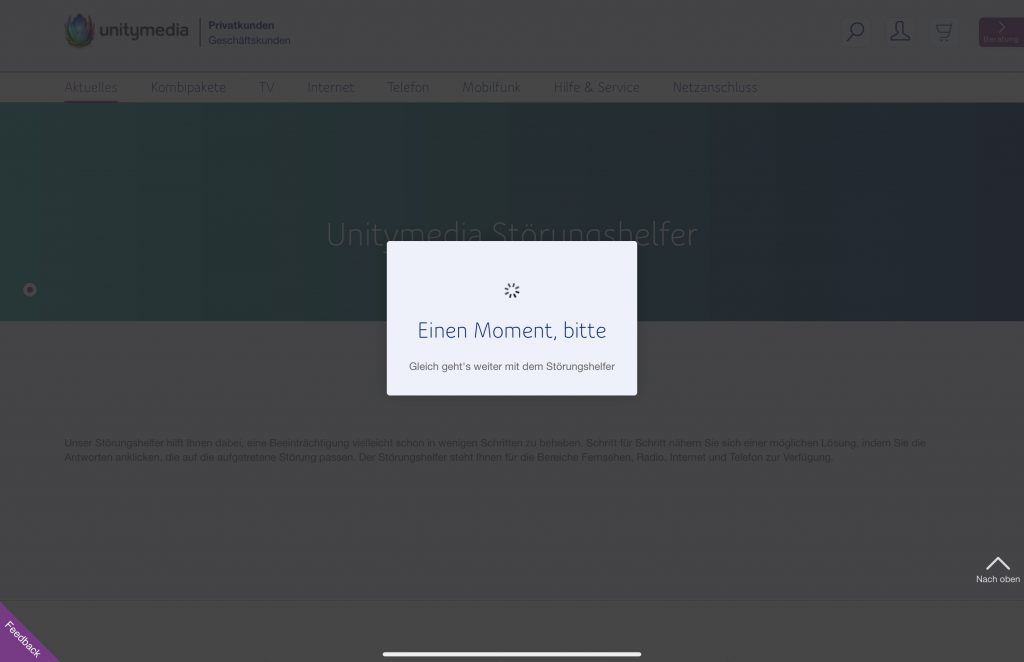
Und wegen dieser qualitativen Leistungen und Services sollte ich ab diesem Jahr dann dank Preiserhöhung noch ein paar Euro im Monat mehr zahlen, so die einzige Kontaktaufnahme von Seiten Unitymedia, trotz Online-Kontaktaufnahme zum Kundenservice mit Übermittlung vom Screenshots zu der Kanalproblematik und den von ihrem eigene Speedtest gemessenen unterirdischen Ergebnissen. Dazu gab es zum Glück ein außerplanmäßiges Sonderkündigungsrecht – vielen Dank dafür!
Seit meinem Kündigungsschreiben habe ich jetzt aber mit bis zu vier Anrufen täglich aus Essen zu kämpfen, die mich umstimmen sollen – zwei aufs Festnetz, zwei aufs Handy – und das von Montag bis Samstag.
Unitymedia machts möglich.
